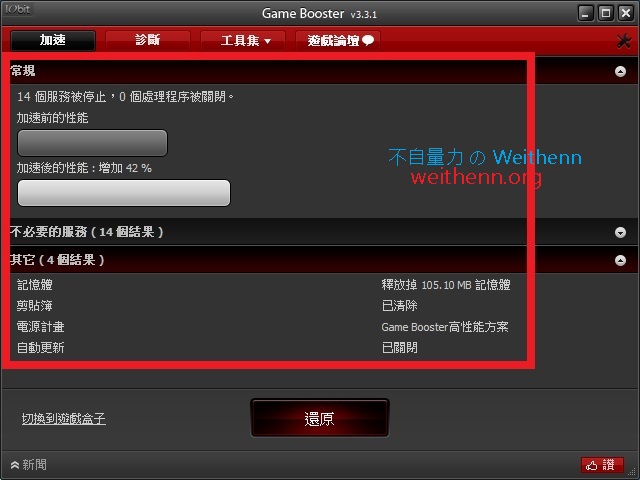軟體簡介
明明電腦主機是當時跟朋友一起購買同一時期世代的主機,且家裡的 ADSL 也升級到 50 個妹啦!! 但是每次一起玩線上遊戲時,他帶隊的話總是沒問題,但我帶隊的話怎麼有時會 Lag 呢? 聽說可以作業系統的效能可以針對遊戲進行調校,不過我不太懂電腦要怎麼調校這回事,有沒有簡單又方便的工具能幫我達成這個目的? 沒問題!! 有了 IObit Game Booster 馬上幫你的電腦主機進行效能調校,讓您擺脫打遊戲時 Lag 的煩惱!!IObit Game Booster 是一款功能強大卻又小巧精美 (大約 5.3 MB) 的效能調校軟體,它發行至今受到許多媒體及電腦雜誌公開推薦及評選為五星級的工具軟體 例如 Instalki.pl 網站、CNET 網站、LifeHacker 網站、Ghacks.Net 網站 因此可見此工具軟體優秀程度。 它具備如下幾大重要功能特色:
- 一鍵搞定複雜的作業系統效能調校程序。
- 效能調校是專門針對玩遊戲流暢度而設計。
- 可以自訂遊戲項目至操作介面中進行調校。
實測軟體資訊
圖 1、IObit Game Booster 操作介面
軟體功能使用
多國語系支援
IObit Game Booster 操作介面支援多國語系如 英語 English、德語 Deutsch、義大利語 Italiano、繁體中文…等共 26 種語言,並且於安裝軟體時便會自動偵測您主機目前所設定的語系後自動進行調整,當然您也可以安裝後自行調整操作語系介面,因此不管您是哪一種語言的使用者,都可以很容易使用 IObit Game Booster 來幫助您輕鬆調校電腦主機效能,讓老舊電腦主機也能有順暢玩遊戲的一天。
圖 2、IObit Game Booster 支援多國語系
一鍵搞定效能調校
如何將電腦主機針對玩遊戲進行效能調校? 很簡單,只要切換到 Game Booster 主頁面後,按下「點擊加速」鍵後,此時將全自動進行相關的作業系統效能調校作業程序 (例如 將玩遊戲時不會用到的 Windows 內建服務關閉、釋放及優化記憶體空間…等),當調校作業完成後,您可以看到此台電腦主機在進行調校前以及調校後的性能差異,以及暫時關閉哪些不必要的服務以加快系統運作效能 (如圖 4 所示)。
圖 3、準備進行一鍵效能調校作業程序
圖 4、一鍵搞定效能調校作業完畢
詳細診斷電腦主機硬體資訊
您可以選擇操作介面中的「診斷」項目,進行此台電腦硬體效能診斷,例如 針對 Windows 進行系統、記憶體、CPU、顯示卡…等項目進行評分 (如圖 5 所示),診斷完畢後您可以將結果匯出成筆記檔案 (如圖 6 所示)。
圖 5、詳細診斷電腦主機硬體資訊
圖 6、匯出診斷電腦主機硬體資訊
調整優化項目及設定值
如果您對於內建的效能調校不滿意,您可以選擇「工具集 > 系統優化」項目後,取消某些調校項目或者勾選「專家模式」,來進階調整各項目的設定值內容 (如圖 7 所示)。
圖 7、進階調整各項目的設定值內容
驅動程式下載
對於玩遊戲的電腦主機來說驅動程式的重要性不言而喻,您可以選擇「工具集 > 遊戲驅動」項目後,若 Game Booster 掃描後發現適合您電腦主機的驅動程式更新,您可以下載進行安裝以便修正或加強電腦主機的效能表現 (如圖 8 所示)。
圖 8、掃描是否有適合您電腦主機的驅動程式更新
針對遊戲進行重組
您可以將常玩的遊戲增加至遊戲盒子當中後進行磁碟重組,這裡的磁碟重組並非整個檔案系統進行重組,而是單單針對所點選的遊戲項目進行磁碟重組而以 (如圖 9、10 所示)。
圖 9、點擊欲進行磁碟重組的遊戲項目
圖 10、指定的遊戲項目磁碟重組完畢